Савети и трикови за апликацију Виндовс Маил
Заборавите стари Оутлоок Екпресс; Windows 11/10 доноси нову уграђену апликацију Маил(Mail app) која долази са многим прилагодљивим опцијама подешавања. У овом посту ћемо сазнати више о новој апликацији клијент поште за Windows 11/10 и проверити опције прилагођавања заједно са неким саветима и триковима.
Савети(Tips) и трикови за коришћење апликације Виндовс Маил(Windows Mail App)
Модерна апликација Маил(Mail) долази унапред инсталирана са рачунаром са Windows 11/10 и веома је побољшана верзија оне која је доступна у Windows 11/10/8.1 . Мора да сте већ прочитали нашу рецензију апликације Виндовс Маил . Хајде сада да погледамо како да га користимо.
- Креирајте нови налог(Account) у апликацији Виндовс Маил(Windows Mail App)
- Додајте налог у апликацију Виндовс 10 Маил
- Календар у апликацији Маил
- Прилагодите позадину(Customize Background Picture) у апликацији Виндовс Маил(Windows Mail App)
- Направите резервну копију е-поште помоћу апликације Маил
- дд Потпис у апликацији Маил
- Подесите аутоматске одговоре
- Други трикови.
1] Креирајте(Create) нови налог(Account) у апликацији Виндовс Маил(Windows Mail App)
Ако сте пријављени на рачунар са својим Мицрософт налогом(Microsoft Account) , он ће се аутоматски повезати са апликацијом Маил(Mail) , као и уграђеном апликацијом Календар(Calendar) . Ако сте пријављени са својим локалним налогом, прво морате да подесите налог е-поште у апликацији Маил(Mail) .
Кликните(Click) на икону Виндовс(Windows) на рачунару и кликните на плочицу уживо апликације Маил . (Mail App)Пратите упутства да повежете свој налог е-поште са апликацијом.
2] Додајте налог у апликацију Виндовс Маил
Апликација Маил(Mail) се не односи само на Оутлоок(Outlook) налог; можете да додате било који од ваших налога е-поште и да вам буде при руци. Само(Just) кликните на икону Подешавања у(Icon) доњем левом углу и изаберите Додај налог(Add Account) , пратите кораке и можете да креирате било који од својих налога е-поште у апликацији.
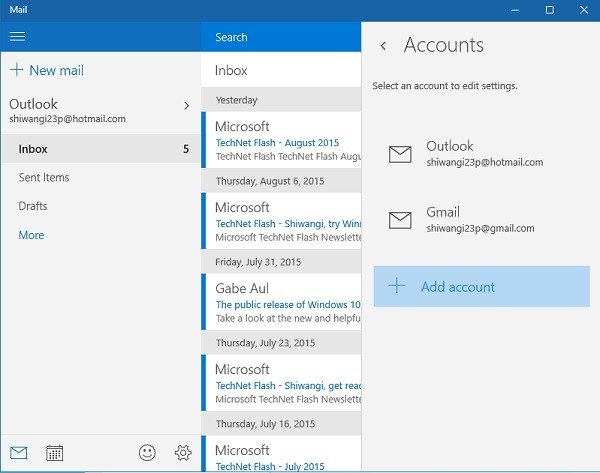
Прочитајте(Read) : Додајте више живих плочица за више налога е-поште .
3] Календар у апликацији Маил
Нова апликација Маил(Mail) долази са уграђеним календаром(Calendar) , који заиста игра важну улогу у продуктивности апликације. Откуцајте Маил(Mail) у траку за претрагу и отворите апликацију Маил(Mail) и кликните на икону Календар(Calendar) у доњем левом углу апликације.

Календар долази(Calendar) са веома детаљним интерфејсом са рођенданима свих ваших контаката е-поште, списком празника, листама догађаја и још много тога. Можете да подесите приказ календара(Calendar) у данима(Days) , недељама(Weeks) или месецима(Months) . Календар вам(Calendar) такође омогућава да креирате нови догађај и да задржите подсетник.

Прочитајте(Read) : Како да одштампате е-пошту из апликације Маил и Оутлоок-а(How to Print an Email from Mail app and Outlook) .
4] Прилагодите слику(Customize Background Picture) у позадини у апликацији Виндовс Маил(Windows Mail App)
Можете да прилагодите позадину са само неколико кликова. Идите на Подешавања(Settings) и кликните на Позадинска слика(Background Picture) . Прегледајте(Browse) и изаберите било коју слику сачувану на вашем рачунару.
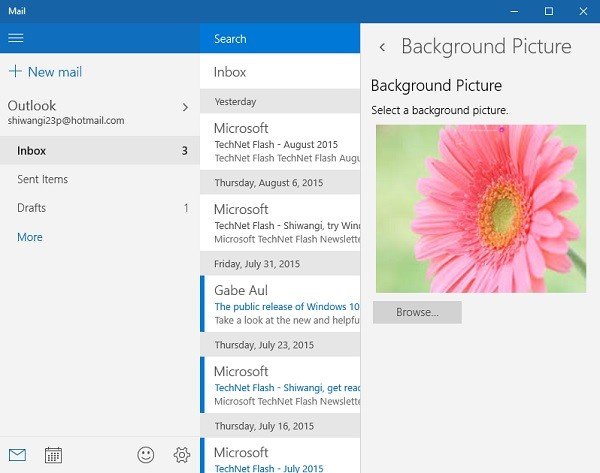
5] Направите резервну копију е-поште помоћу апликације Маил
Можете да сачувате или направите резервну копију порука е-поште на следећи начин. Отворите е-пошту, а затим кликните на мени Радње(Actions) са 3 тачке у горњем десном углу и кликните на везу Сачувај као .(Save as)
6] Додајте потпис(Add Signature) у апликацију Маил(Mail App) у Windows 11/10
Сада можете да шаљете персонализоване е-поруке из апликације Маил(Mail) у оперативном систему Виндовс 10(Windows 10) . Додавање потписа је једини начин да персонализујете е-пошту, а апликација Маил(Mail) овде има опцију за исту. Идите на Подешавања(Settings) и кликните на Опције. Померите(Scroll) се надоле да бисте добили картицу Потпис(Signature) . Укључите га и додајте иницијале потписа које желите да прикажете на крају сваке е-поште коју пошаљете.

7] Подесите аутоматске (Set Automatic) одговоре(Replies) у апликацији Маил у (Mail)Windows 11/10
Одмах испод картице Потпис(Signature) у Опцијама(Options) , можете видети картицу Аутоматски одговори(Automatic Replies) где можете да укључите или искључите(Off) опцију . Такође можете додати поруку коју желите да пошаљете уз сваки аутоматски одговор. Означите поље испод ако желите да шаљете те поруке са аутоматским одговором само својим контактима.
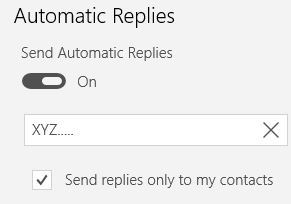
Нова Виндовс Маил апликација за десктоп(Windows Mail Desktop App) је веома потребна чиста и једноставна апликација која вам помаже да повежете више налога е-поште него само Оутлоок(Outlook) . Ако вам се свиђа апликација, не заборавите да оставите своје повратне информације на Мицрософт(Microsoft) -у .
Кликните(Click) на смајли(Smiley) поред иконе Подешавања(Settings) и отвориће се картица Повратне информације за Виндовс(Windows Feedback) на којој можете оставити повратне информације за било коју од Виндовс 10(Windows 10) апликација.
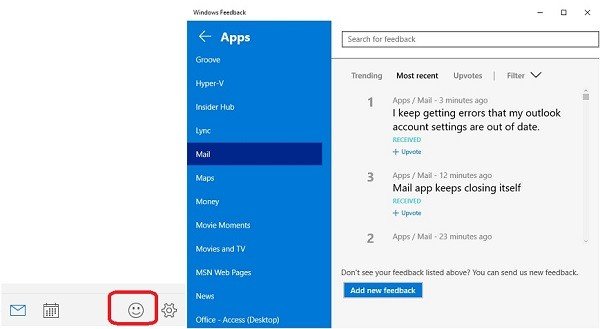
Изаберите апликацију Маил(Mail App) у левом окну и добићете прозор који приказује трендове, најновије и позитивно гласане повратне информације које су оставили корисници. Кликните(Click) на Додај нову повратну информацију(Add a new feedback) и оставите своје повратне информације о апликацији Маил Десктоп(Mail Desktop App) .
8] Други трикови
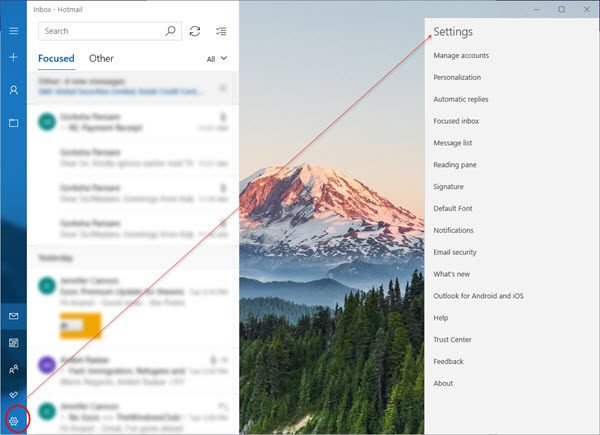
- Можете да превучете и отпустите прилоге, као и да приложите е-поруке као прилоге.
- Можете да контролишете колико често треба да се синхронизује е-пошта. Click Settings > Manage налозима > Изаберите(Select) налог е-поште > Click Options за синхронизацију садржаја и унесите измене овде.
- Омогућите или онемогућите коришћење Фокусираног пријемног сандучета(Inbox) преко Settings > Фокусирано пријемно сандуче.
- Користите(Use) @помињања да бисте означили контакт у разговору е-поштом.
- Омогућите или онемогућите Царет(Caret) прегледавање преко Settings > Reading Окно за читање.
- Можете да повежете налоге е-поште заједно. Видећете га у Settings > Manage налозима > Повежи(Link) пријемно сандуче.
Читати:(Read:)
- Како онемогућити приказ разговора у апликацији Виндовс Маил .
- Укључите апликацију Виндовс Маил Обавештења е-поштом .
Желите да погледате још таквих постова? Погледајте савете и трикове за Виндовс 10 и савете и трикове(Windows 10 tips and tricks) за прегледач Едге .(Want to check out more such posts? Check out Windows 10 tips and tricks and Edge browser tips and tricks.)
Related posts
Поправи грешку Виндовс Ливе поште 0к800ЦЦЦ0Б
Извезите контакте из програма Оутлоок, Оутлоок Екпресс и Виндовс Ливе Маил
Савети и трикови за прегледач Мицрософт Едге за Виндовс 11/10
Савети и трикови Виндовс менаџера задатака којих можда нисте свесни
Трикови и савети за канту за отпатке за Виндовс 11/10
6 савета и трикова за подешавања спавања за Виндовс 10
Савети и трикови за виртуелну радну површину за Виндовс 11/10
Представљамо Виндовс 8: Како да управљате пријемним сандучетом и порукама апликације за пошту
Како се одјавити са налога е-поште у апликацији Маил у оперативном систему Виндовс 11
Како променити редослед налога е-поште у апликацији Виндовс 10 Маил
Како ресетовати апликацију Маил на Виндовс 10
Како користити спајање поште у Ворд-у за креирање писама, налепница и коверти
10 корисних трикова са рачунарским мишем за Виндовс 11/10
Најбољи бесплатни сервери поште за Виндовс 11/10
Претражите индексер и савете и трикове за индексирање за Виндовс 11/10
3 корисна савета и трикова за коришћење лепљивих белешки
Савети и трикови за Виндовс терминал који ће вам помоћи да радите као професионалац
Функције, савети и трикови Цортане у оперативном систему Виндовс 10
Како променити потпис е-поште у апликацији Маил у оперативном систему Виндовс 11/10
Поправи Иахоо Маил грешку 0к8019019а
